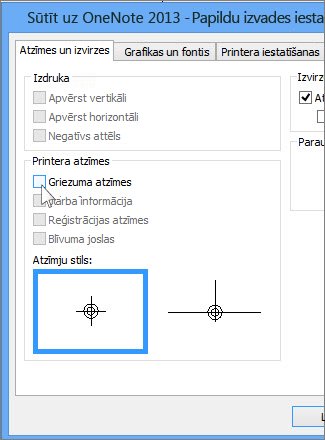Piezīme.: Šis raksts ir novecojis, un tas drīzumā tiks izņemts. Lai novērstu kļūdu “Lapa nav atrasta”, mēs noņemat mums zināmās saites. Ja esat izveidojis saites uz šo lapu, lūdzu, noņemiet tās, un kopā mēs uzturēsim tīmekli savienotu.
Griezuma atzīmes ir iestatītas kā daļa no printera iestatījumiem. Lai tās noņemtu, dodieties uz Failu>Drukāt, noklikšķiniet uz nolaižamās bultiņas blakus printerim un noklikšķiniet uz Papildu izvades iestatījumi. Tur tiek noteiktas griezuma atzīmes.
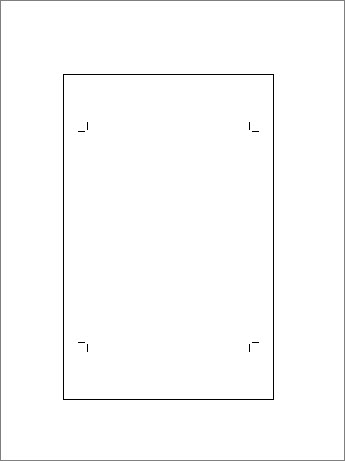
-
Noklikšķiniet uz Fails, lai atvērtu Backstage skatu, un noklikšķiniet uz Drukāt.
-
Sadaļā Printeris noklikšķiniet uz bultiņas blakus printerim un noklikšķiniet uz Papildu izvades iestatījumi.
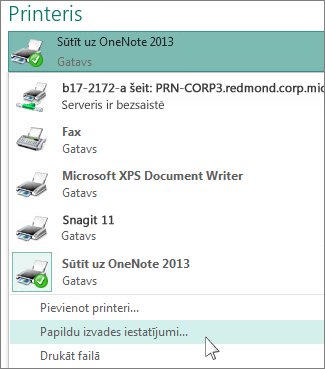
-
Cilnes Atzīmes un izvirzes sadaļā Printera atzīmes notīriet izvēles rūtiņu Griezuma atzīmes un noklikšķiniet uz Labi.